WPS PPT设置对新插入的对象应用自动版式的方法
时间:2024-02-28 15:05:49作者:极光下载站人气:19
Wps软件是很多小伙伴都在使用的一款文档编辑软件,在这款软件中我们可以使用各种工具来解决文档编辑过程中遇到的各种问题。有的小伙伴在使用wps软件对演示文稿进行编辑时想要让新插入的对象使用自动版式,但又不知道该怎么进行设置。其实很简单,我们只需要进入WPS演示文稿的选项页面,然后在该页面中先打开编辑选项,接着在编辑设置页面中就能看到并勾选“对新插入的对象应用自动版式”选项了。有的小伙伴可能不清楚具体的操作方法,接下来小编就来和大家分享一下WPS PPT设置对新插入的对象应用自动版式的方法。
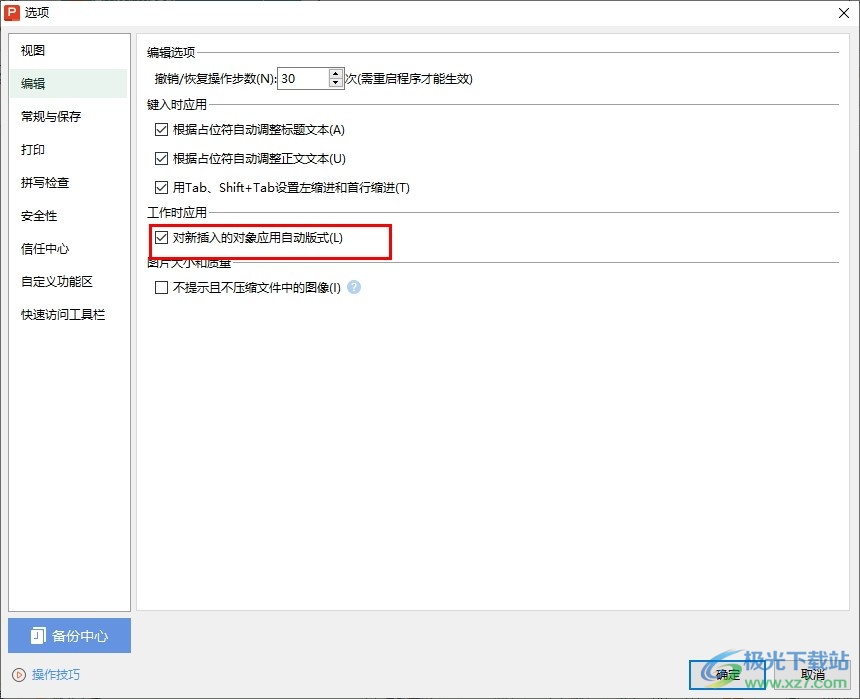
方法步骤
1、第一步,我们在电脑中点击打开WPS软件,然后在WPS页面中再双击打开一个演示文稿
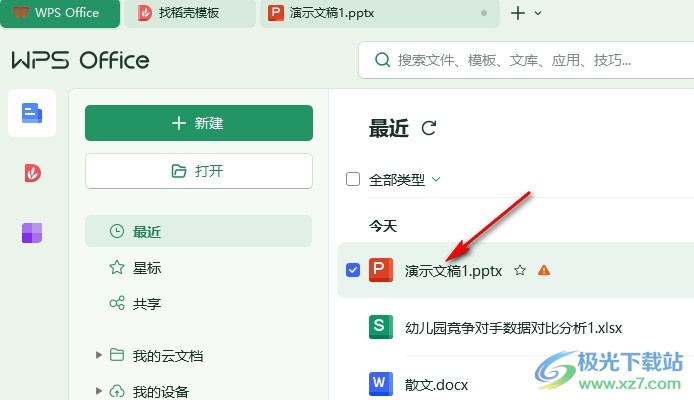
2、第二步,打开演示文稿之后,我们在演示文稿的工具栏中找到“文件”选项,点击打开该选项
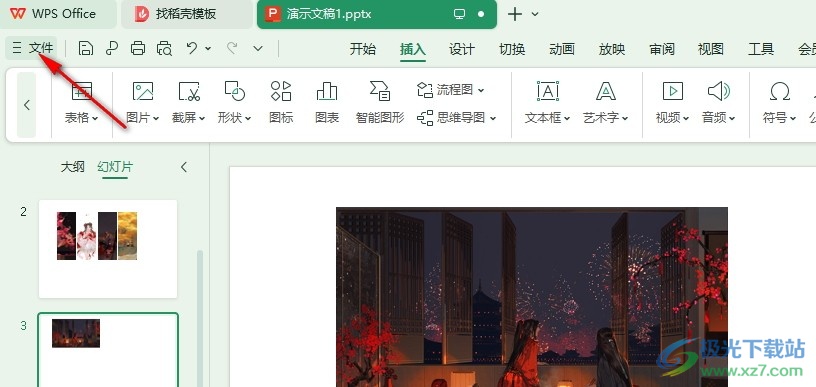
3、第三步,进入文件页面之后,我们在该页面中找到“选项”,点击打开该选项
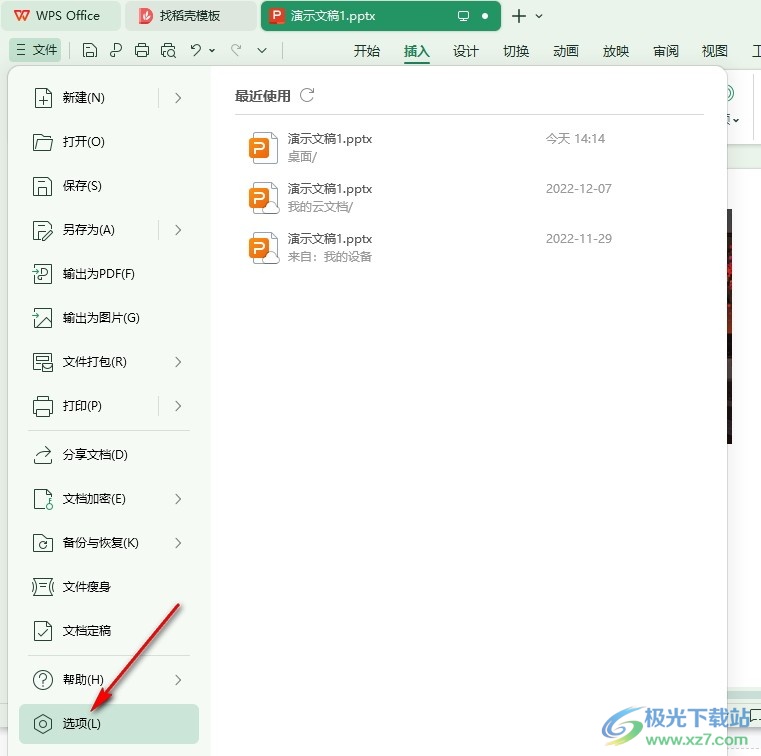
4、第四步,进入WPS演示文稿的选项页面之后,我们在该页面中点击打开“编辑”选项
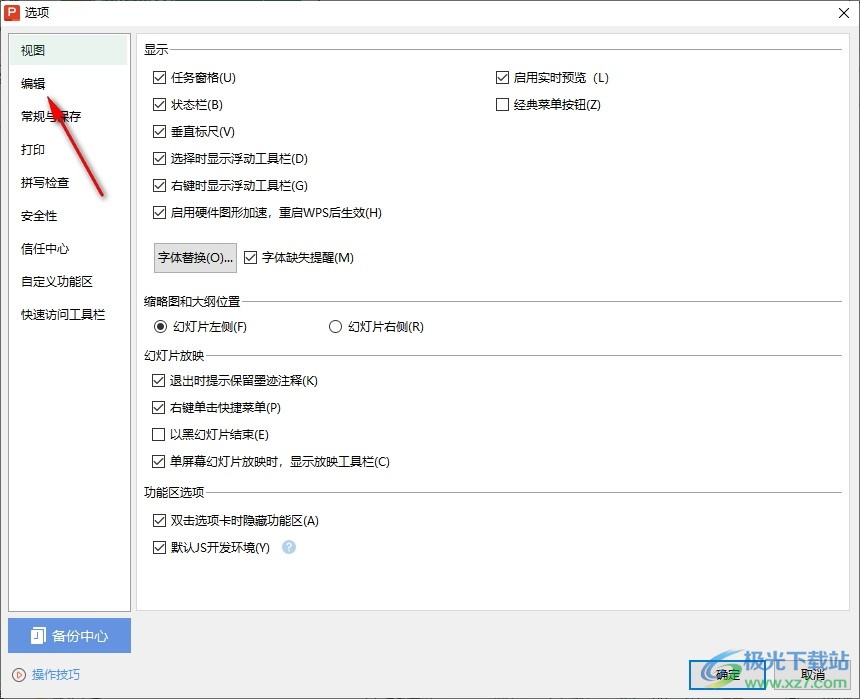
5、第五步,最后在编辑设置页面中,我们找到“对新插入的对象应用自动版式”选项,点击勾选该选项,再点击确定选项即可
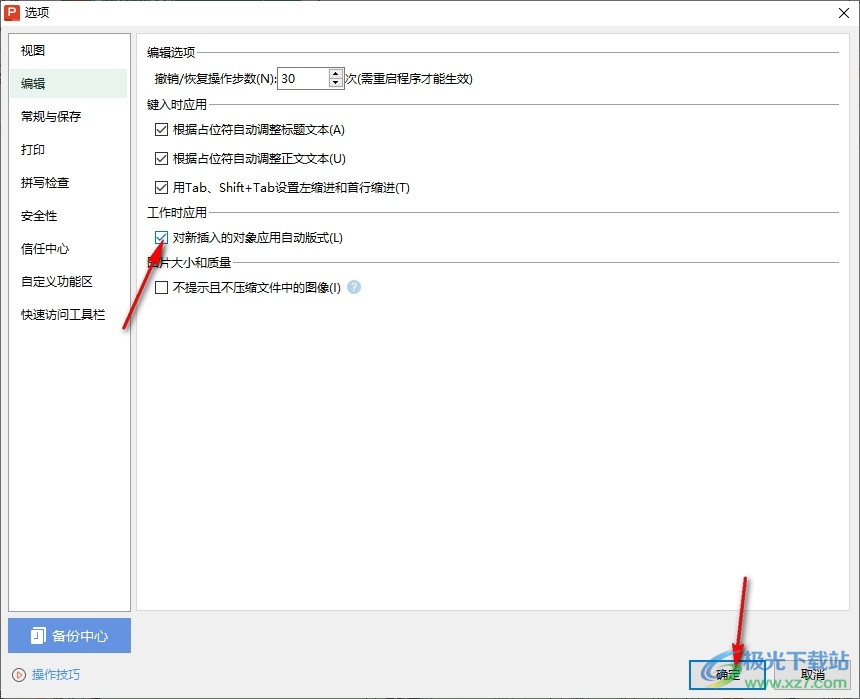
以上就是小编整理总结出的关于WPS PPT设置对新插入的对象应用自动版式的方法,我们进入WPS演示文稿的选项页面,然后在编辑设置页面中找到并勾选“对新插入的对象应用自动版式”选项,最后点击确定选项即可,感兴趣的小伙伴快去试试吧。

大小:240.07 MB版本:v12.1.0.18608环境:WinAll, WinXP, Win7, Win10
- 进入下载
相关推荐
相关下载
热门阅览
- 1百度网盘分享密码暴力破解方法,怎么破解百度网盘加密链接
- 2keyshot6破解安装步骤-keyshot6破解安装教程
- 3apktool手机版使用教程-apktool使用方法
- 4mac版steam怎么设置中文 steam mac版设置中文教程
- 5抖音推荐怎么设置页面?抖音推荐界面重新设置教程
- 6电脑怎么开启VT 如何开启VT的详细教程!
- 7掌上英雄联盟怎么注销账号?掌上英雄联盟怎么退出登录
- 8rar文件怎么打开?如何打开rar格式文件
- 9掌上wegame怎么查别人战绩?掌上wegame怎么看别人英雄联盟战绩
- 10qq邮箱格式怎么写?qq邮箱格式是什么样的以及注册英文邮箱的方法
- 11怎么安装会声会影x7?会声会影x7安装教程
- 12Word文档中轻松实现两行对齐?word文档两行文字怎么对齐?
网友评论